O que é o driver de dispositivo MTP USB no Windows 10?
Neste artigo, vamos discutir “Como baixar ou reinstalar o driver de dispositivo USB MTP do Windows 10”. Você será guiado com etapas / métodos fáceis para fazer isso. Vamos começar a discussão.
‘Driver de dispositivo USB MTP’: MTP significa Protocolo de transferência de mídia. MTP é um protocolo de comunicação usado para transferir a mídia e outros arquivos entre dois dispositivos portáteis ou entre dois computadores, ou entre um computador e um smartphone. Portanto, se você deseja compartilhar mídia e outros arquivos entre seu computador Windows 10 e seu Smartphone, o protocolo MTP funcionará para realizar a operação de compartilhamento de arquivos.
Mas antes de ir para o compartilhamento de arquivos / mídia, você deve se certificar de que o driver do dispositivo MTP USB está instalado corretamente no seu computador e atualizado com a versão mais recente e compatível. Se você não sabe, o driver do dispositivo MTP USB é um software importante necessário para comunicar o dispositivo MTP USB com o sistema operacional instalado no computador Windows.
Se você investigar que o driver do dispositivo USB MTP está ausente, corrompido / desatualizado ou incompatível no seu computador, a atualização do driver do dispositivo USB MTP é necessária neste caso se você quiser usar o protocolo de comunicação MTP no seu computador Windows 10 sem nenhum problema. Quando o driver do dispositivo USB MTP falha na instalação, o seguinte pop-up de erro pode ser exibido em seu PC com Windows 10. Vamos dar uma olhada em uma mensagem de erro.
“O software do driver do dispositivo não foi instalado com sucesso. Consulte o fabricante do seu dispositivo para obter assistência na instalação deste dispositivo. ”
Esse problema pode ocorrer devido à conexão incorreta do dispositivo MTP USB ao computador, problemas com portas USB, driver do dispositivo MTP USB desatualizado / corrompido, arquivo wpdmtp.inf ausente e alguns problemas no computador Windows. Você pode corrigir o problema trocando as portas USB. Tente conectar o dispositivo MTP USB a outras portas USB, instale o arquivo wpdmtp.inf e instale o Media Feature Pack do site oficial da Microsoft e verifique se funciona. Vamos dar uma olhada nas etapas para obter a atualização do driver do dispositivo USB MTP.
Como corrigir erro de instalação do driver do dispositivo MTP USB no Windows 10?
Método 1: Como baixar ou reinstalar o driver de dispositivo USB MTP do Windows 10?
Atualize o driver do dispositivo USB MTP por meio do Gerenciador de dispositivos
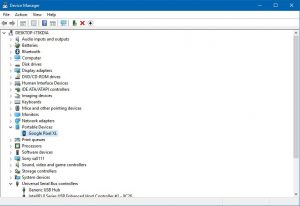
Etapa 1: Abra o ‘Gerenciador de Dispositivos’ no Windows PC por meio da Caixa de Pesquisa do Windows e expanda a categoria ‘Dispositivos Portáteis’
Passo 2: Clique com o botão direito no nome do seu Smartphone e selecione ‘Atualizar Driver’. Às vezes, o Dispositivo USB MTP é exibido na seção Dispositivos portáteis em vez do nome do smartphone. Siga as instruções na tela para concluir o processo de atualização. Feito isso, reinicie o computador e verifique se você pode transferir os arquivos entre o computador e o smartphone ou não.
Baixe ou reinstale a atualização do driver do dispositivo USB MTP no Windows 10 [automaticamente]
Você também pode tentar atualizar todos os drivers do Windows, incluindo o driver do dispositivo USB MTP, usando a ferramenta de atualização automática de driver. Você pode obter esta ferramenta através do botão / link abaixo.
Método 2: desconecte e reconecte o dispositivo USB MTP a uma porta USB diferente
Uma maneira possível de corrigir o erro é desconectar o dispositivo MTP USB do computador e, em seguida, reconectar a diferentes portas USB do computador e verificar se funciona e tente instalar o driver novamente.
Método 3: instalar o arquivo Wpdmtp.inf
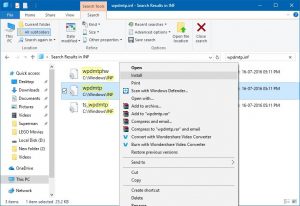
Etapa 1: Abra o ‘File Explorer’ no PC com Windows e vá para a pasta ‘C: / Windows’ e abra a pasta ‘INF’
Etapa 2: Encontre e clique com o botão direito no arquivo ‘wpdmtp.inf’ e clique em ‘Instalar’ e siga as instruções na tela para concluir a instalação e verificar se o problema foi resolvido.
Método 4: Instale o Media Feature Pack da página oficial da Microsoft
Etapa 1: Abra a página ‘Oficial da Microsoft’ ou a página ‘https://www.microsoft.com/en-us/software-download/mediafeaturepack’ em seu navegador e vá para a seção ‘Downloads’, selecione a edição correta do Windows no menu suspenso e clique em ‘Confirmar’
Etapa 2: Agora, baixe e instale o pacote de recursos de mídia em seu computador e verifique se o problema foi resolvido.
Corrigir erro de instalação do driver de dispositivo MTP USB com ‘Ferramenta de reparo de PC’ [solução recomendada]
“Ferramenta de reparo do PC” é uma maneira fácil e rápida de encontrar e corrigir erros BSOD, erros DLL, erros EXE, problemas com programas / aplicativos, malware ou vírus, arquivos de sistema ou problemas de registro e outros problemas do sistema com apenas alguns cliques.
Conclusão
Tenho certeza que este post ajudou você em Como consertar o erro de instalação do driver do dispositivo USB MTP e como baixar ou reinstalar o driver do dispositivo USB MTP do Windows 10 com várias etapas / métodos fáceis. Você pode ler e seguir nossas instruções para fazer isso. Isso é tudo. Para qualquer sugestão ou dúvida, escreva na caixa de comentários abaixo.



